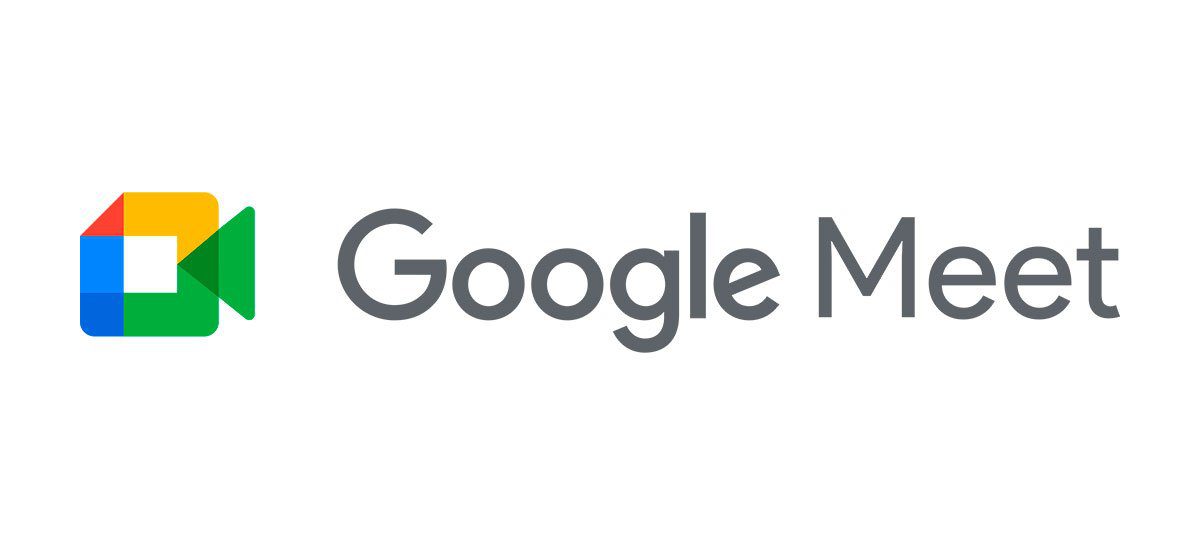
Ghi lại cuộc gọi điện video Đó là một hành động hữu ích trong các hoạt động nghề nghiệp và cá nhân khác nhau. O Google Meettính năng gọi điện video của Google, cung cấp cho người dùng tùy chọn này nguyên bản trong một ràng buộc để lưu người trình bày đang hoạt động và mọi thứ được trình bày. Kiểm tra bên dưới cách ghi lại cuộc họp của Google Meet.
Ai có thể ghi lại cuộc họp Google Meet?
Không phải tất cả người dùng của Không gian làm việc của Google có thể ghi lại các cuộc họp của họ trên Google Meet. Để ghi âm, bạn cần có quyền truy cập vào một trong các phiên bản Workspace sau:
những thứ cần thiết
Tiêu chuẩn kinh doanh
Business Plus
Người khởi nghiệp doanh nghiệp
Cơ bản doanh nghiệp
Tiêu chuẩn doanh nghiệp
Enterprise Plus
Education Plus (khả dụng cho người dùng có giấy phép nhân viên và sinh viên)
Nâng cấp Dạy và Học (khả dụng cho người dùng có giấy phép cho sản phẩm này)
Người đăng ký không gian làm việc cá nhân
Người đăng ký Google One với 2 TB hoặc nhiều không gian lưu trữ hơn
Cách ghi lại cuộc họp trên Google Meet?
Để ghi lại cuộc gọi video, cần phải thực hiện cuộc gọi thông qua gặp trên máy tính. Không thể bắt đầu ghi từ thiết bị di động. Cho kỷ lục:
- Bắt đầu hoặc tham gia cuộc gọi điện video trên Google Meet
- Ở góc dưới bên phải, nhấp vào Các hoạt động (biểu tượng có hình tròn, hình tam giác và hình vuông) và chọn ghi âm
- nhấp vào bắt đầu ghi âm
- Trong cửa sổ đã mở, nhấp vào Bắt đầu
- Sau một vài giây, những người tham gia khác trong cuộc gọi sẽ được thông báo về bản ghi âm và quá trình ghi âm sẽ bắt đầu.
- Để dừng ghi, chỉ cần làm theo cùng một đường dẫn với quá trình ghi và chọn dừng ghi âm
- Việc ghi âm cũng sẽ dừng nếu người tham gia rời khỏi cuộc gọi
Chỉ có thể ghi lại một cuộc họp lên đến 8 giờ không nghỉ, nếu cuộc gọi vượt quá thời gian, quá trình ghi âm sẽ dừng lại. Tệp sẽ được lưu và người dùng có thể truy cập vào lái xe của tài khoản đã thực hiện hoạt động, trong Gặp gỡ thư mục ghi âm. Ở đó bạn có thể xem, chia sẻ, tải xuống hoặc lưu bản ghi âm.
Trong cuộc gọi, người có thể ghi lại cuộc họp là người tổ chức cuộc họp; một người dùng được thăng cấp thành người đồng tổ chức; người dùng là một phần của tổ chức của người tổ chức, khi quản lý người tổ chức bị tắt; một giáo viên hoặc trợ lý giảng dạy trong các cuộc họp được tạo trong Google Lớp học.
…..
